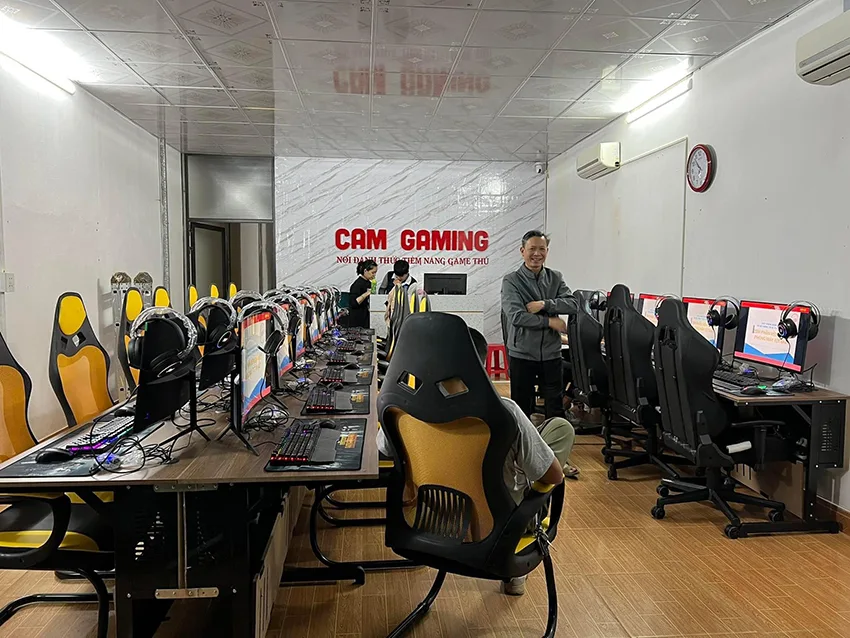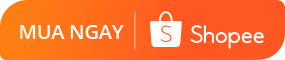Ép xung màn hình là gì? Hướng dẫn ép xung màn hình
Ép xung màn hình là gì? Có thể bạn đã từng nghe qua về thuật ngữ ép xung màn hình nhưng không hiểu rõ về nội dung của nó. Vậy qua bài viết này, hãy cùng Long Hưng PC tìm hiểu về cách ép xung màn hình và lợi ích mà nó mang lại cho việc trải nghiệm sử dụng màn hình của bạn.
Ép xung màn hình là gì?
Ép xung màn hình (refresh rate) là số lần mà màn hình hiển thị lại hình ảnh trong một giây. Đơn vị đo của ép xung màn hình là Hz (hertz). Mức ép xung càng cao, màn hình sẽ hiển thị các khung hình mới nhanh chóng và liên tục, tạo ra trải nghiệm trực quan mượt mà và ít bị nhòe hoặc giật. Mức ép xung thông thường cho các màn hình máy tính là 60Hz, tuy nhiên có những loại màn hình cao cấp có thể đạt được tốc độ ép xung cao hơn như 120Hz, 144Hz hoặc thậm chí 240Hz để mang lại trải nghiệm chơi game hoặc xem phim tốt hơn.

Ưu điểm của việc ép xung màn
- Tăng tốc độ làm việc: Ép xung màn hình có thể cải thiện tốc độ làm việc của màn hình, giúp hiển thị hình ảnh nhanh hơn và mượt mà hơn. Điều này đặc biệt hữu ích khi chơi game hoặc làm việc với các ứng dụng yêu cầu hiệu suất cao.
- Giảm tốc độ: Ép xung màn hình giúp giảm tốc độ đầu vào và đầu ra của màn hình, giúp tăng khả năng đáp ứng và cả thiện trải nghiệm chơi game. Điều này đảm bảo rằng hình ảnh hiển thị trên màn hình phản ánh chính xác các hành động và phản hồi phản ứng của người dùng.
- Cải thiện độ phân giải và chi tiết: Ép xung màn hình có thể cải thiện độ phân giải và chi tiết của hình ảnh, rất hữu ích khi xem nội dung yêu cầu độ phân giải cao như video 4K hoặc làm việc với các đồ họa ứng dụng.
- Tăng cường trải nghiệm xem: Ép xung màn có thể cung cấp một trải nghiệm xem tốt hơn với tốc độ làm mới cao hơn. Điều này giúp giảm độ mờ và ảo ảnh trong chuyển cảnh nhanh hơn và cải thiện độ sắc nét và sắc nét của hình ảnh.
Kinh nghiệm khi ép xung màn hình
Đầu tiên bạn cần phải xác định rõ tần số quét màn hình của mình. Bạn có thể kiểm tra trên web mã hàng hoặc chỉ đơn giản là click vào Desktop => Display Settings => Advanced display settings => Monitor để xem được tần số quét của màn hình. Điều này sẽ giúp bạn xác định chính xác tần số quét của màn hình, để biết giới hạn mà chiếc màn hình có thể ép xung được nhé. Ví dụ 60Hz thì chỉ được 75Hz thôi.
Sử dụng phần mềm tích hợp sẵn trên máy Nvidia G-Sync hay AMD FreeSync, hai công nghệ này sẽ giúp chiếc màn hình của anh em chờ khung hình từ card đồ họa, giúp “ép xung” trở nên ổn định hơn khi chơi Game.
Bạn có thể vào trang testufo để có thể kiểm tra màn hình, vì có khá nhiều trường hợp kiểm tra bên ngoài thì ổn định nhưng khi vào chơi Game thì hiện tượng giật lag lại xảy ra.
2 cách ép xung màn hình cơ bản
Cách 1: Ép xung màn hình bằng Nvidia Control Panel
Với những máy tính sử dụng card đồ họa rời của Nvidia thì bạn hoàn toàn có thể sử dụng bảng điều khiển (Nvidia Control Panel) của hãng để thay đổi tần số màn hình.
Các bước thực hiện như sau:
Bước 1: Nhấn chuột phải vào màn hình Desktop => chọn NVIDIA Control Panel.
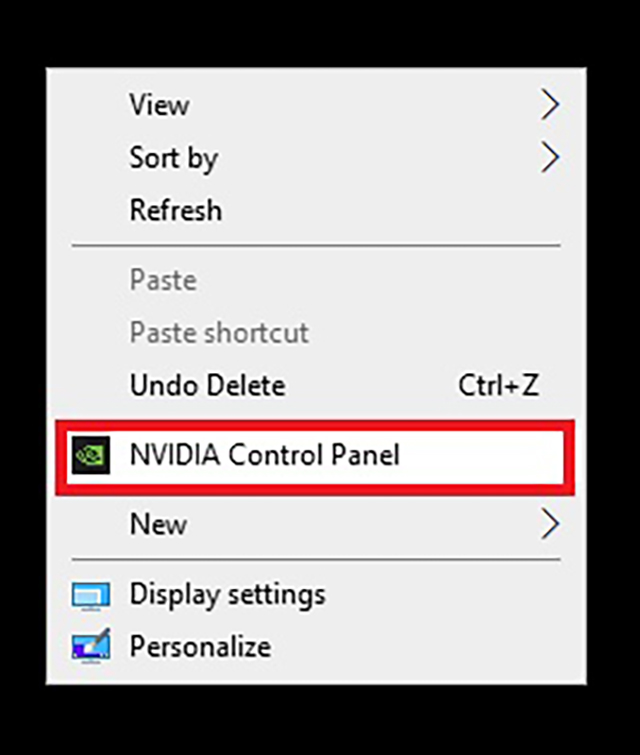
Bước 2: Bạn mở rộng Display Menu => sau đó click vào Change Resolution => cuộn xuống và trong danh mục Choose The Resolution => nhấn vào nút Customize => và chọn Create custom resolution.
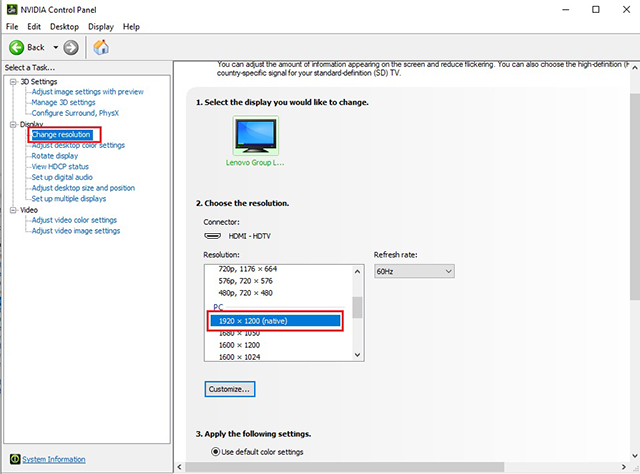
Tại đây bạn có thể thay đổi tần số màn hình ở mức cao hơn trong phần Refresh rate. Sử dụng Nvidia Control Panel để ép xung màn hình rất tiện khi có nút Test. Bạn có thể nhấn vào nút Test để kiểm tra xem tần số bạn vừa nhập vào có OK hay không.
Cách 2: Ép xung màn bằng công cụ Custom Resolution Utility
Bước 1: Sau khi tải về bạn giải nén ra sẽ có các file như hình bên dưới:
CRU.exe: Đây là file thiết lập, sau khi tải về bạn sẽ nhấn đúp chuột chạy file này để thiết lập. Sử dụng luôn mà không cần phải cài đặt nha các bạn.
Reset-all.exe: Chạy file này để reset mọi thiết lập về mặc định ban đầu.
Tiếp theo, bạn hãy mở phần mềm CRU.exe lên. Nhấn Yes nếu cửa sổ UAC hiện lên nhé!
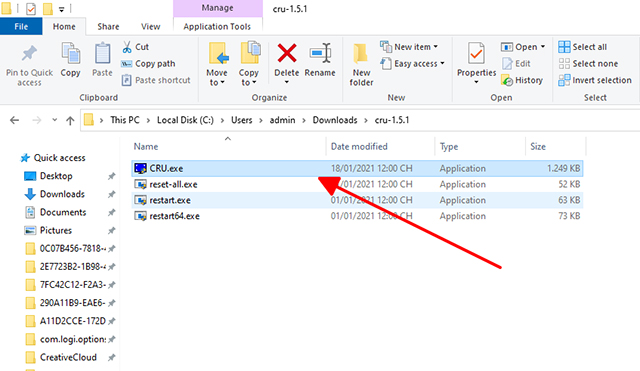
Bước 2: Trong khung đầu tiên (khung hiển thị độ phân giải màn hình, tần số… hiện tại) => nhấn vào nút Add...
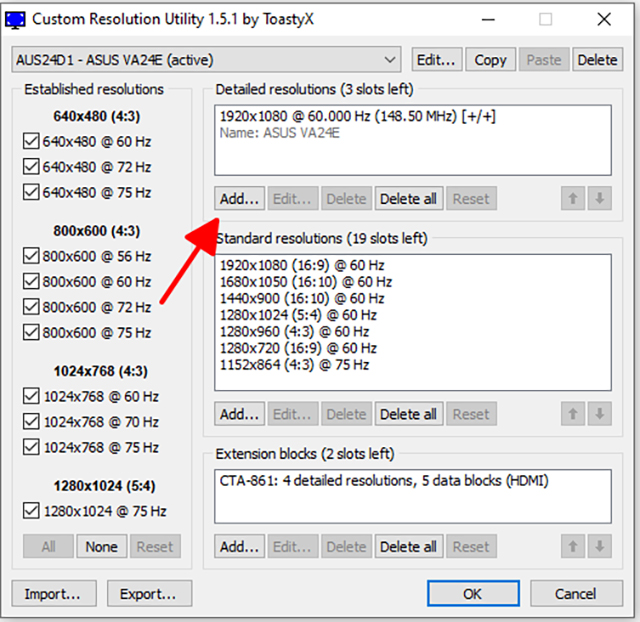
Bước 3: Khi cửa sổ Detailed Resolution xuất hiện, hãy bỏ qua các thông số khác và chỉ tập trung vào thông số trong phần Refresh rate. Bạn hãy thay đổi thông số này cao hơn với mức cho phép.
Nhưng hãy nâng lên từ từ, từng chút một để xác định tần số phù hợp nhất.
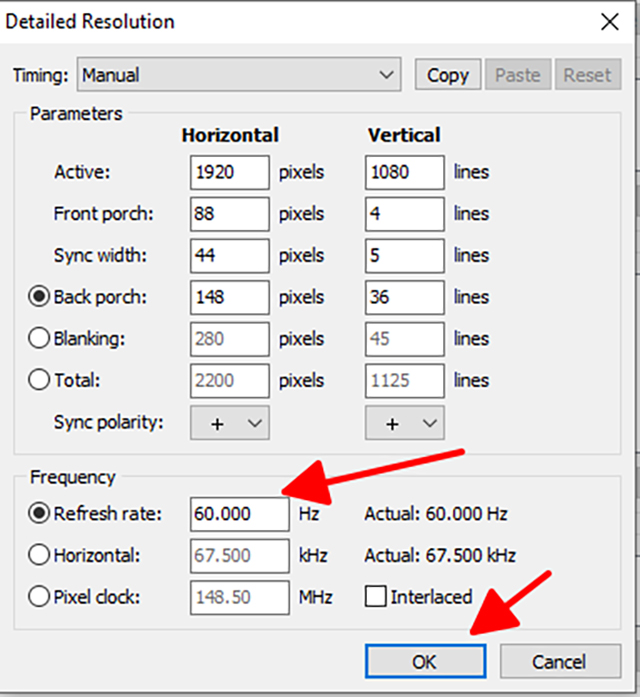
Lưu ý: Bạn nên tạo 3 mức tần số là 65Hz, 70Hz, 75Hz. Bởi tần số quét tối đa của một chiếc màn hình 60Hz có thể ép xung là 75Hz. Tất nhiên, bạn vẫn có thể thử với các con số cao hơn với những máy tính đời mới.
Bước 4: Sau khi xong thì hãy chạy file Restart.exe hoặc Restart64.exe để áp dụng thay đổi.
Bước 5: Sau khi đã ép xung màn hình xong rồi thì bây giờ chúng ta sẽ áp dụng thôi. Bạn nhấn chuột phải vào màn hình Desktop => chọn Display settings.
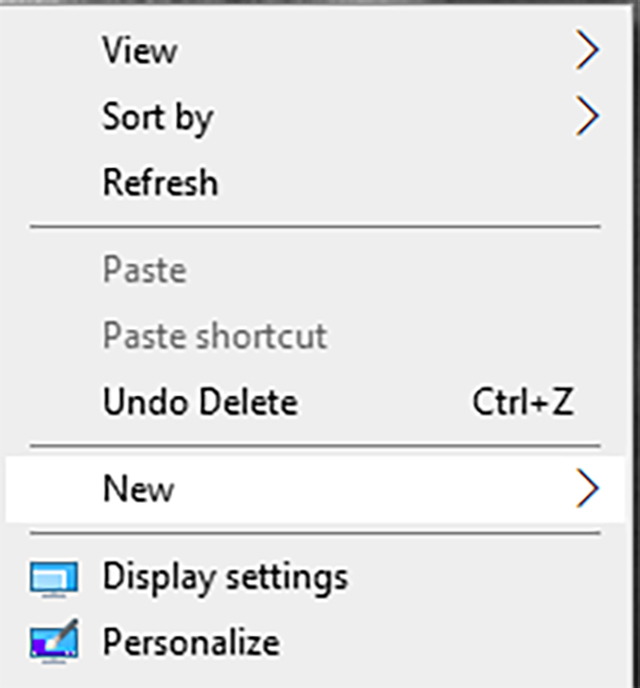
Sau đó chọn Advanced display settings
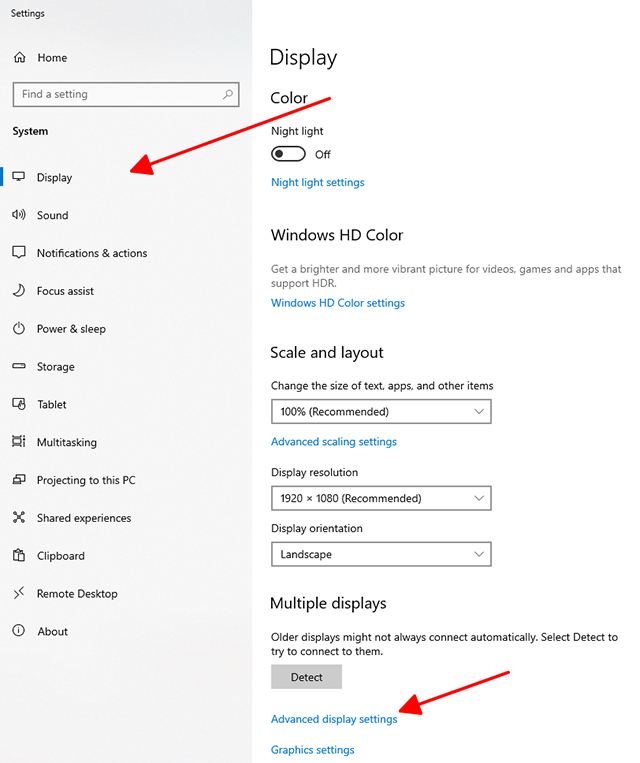
Ở cửa sổ tiếp theo bạn chọn vào liên kết tương tự như hình bên dưới.
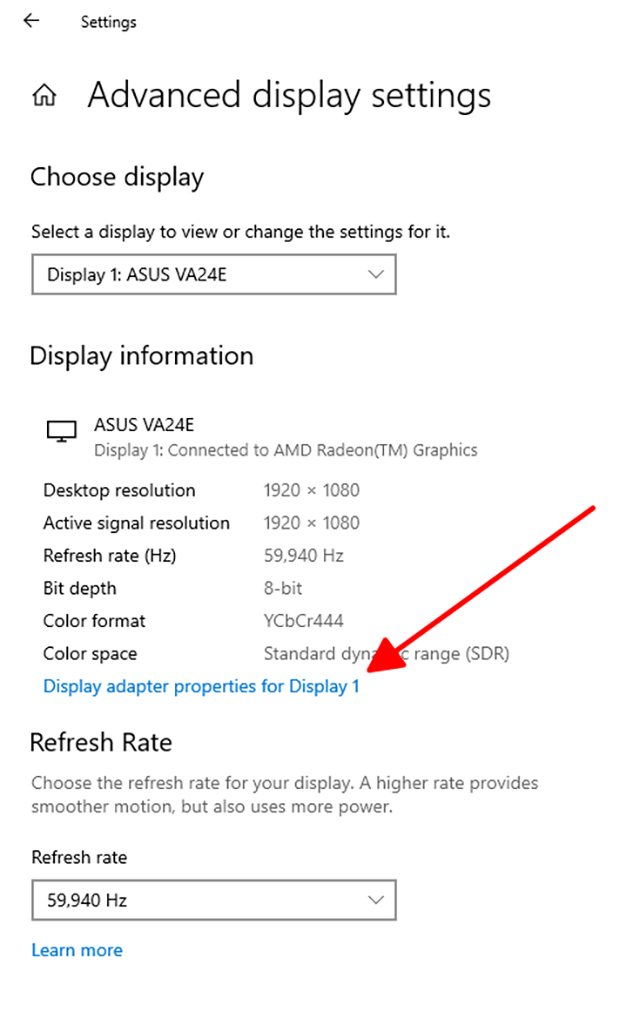
Bước 6: Lúc này một cửa sổ sẽ xuất hiện, bạn chuyển sang tab Monitor => tại phần Screen refresh rate bạn hãy chọn tần số màn hình mà bạn muốn sử dụng. Nó sẽ có thêm những tần số mới cao hơn mà bạn đã thêm vào.
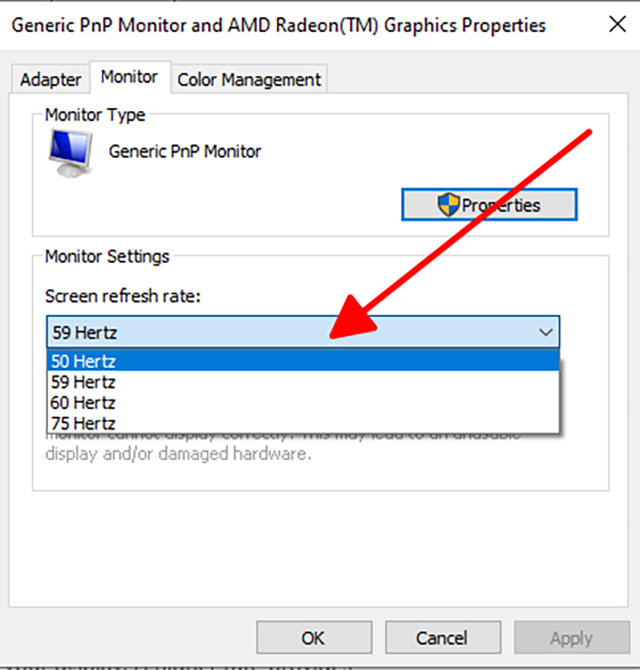
Trên đây là 2 cách ép xung màn hình cơ bản nhất mà Long Hưng PC muốn giới thiệu cho các bạn, chúng tôi khuyến cáo các bạn không nên lạm dụng việc này quá vì các hãng sản xuất màn hình đã cài đặt mặc định các thông số khuyến nghị nên dùng. Chúc các bạn thực hiện Ép xung màn hình thành công với các bước trên!
Nếu bạn cần mua màn hình hoặc cần hỗ trợ về phần mềm và phần cứng, hãy liên hệ với chúng tôi bằng cách:
- Mua hàng trực tiếp tại cửa hàng ở địa chỉ 60 Tây Trà, Trần Phú, Hoàng Mai, Hà Nội.
- Mua hàng Online qua website: https://longhungpc.vn/
- Tư vấn miễn phí 24/7 – Call/Zalo: 098.999.8682, 07.8882.4444
[Products: 1694,1964,2485,832]

30.09 2023
Các cách chỉnh DPI cho chuột Dareu
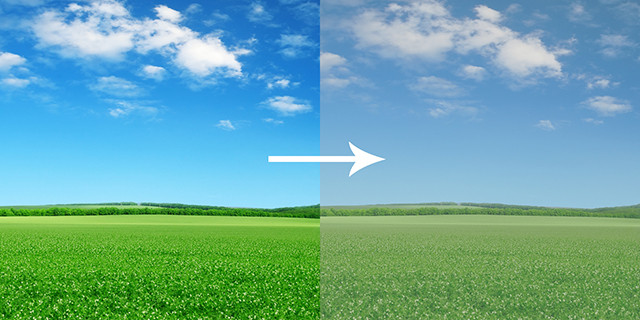
29.09 2023
Cách cân chỉnh màu màn hình đơn giản tại nhà

26.09 2023